AMD製Ryzen™ 7 1700に続き,AMD Ryzen™ 5 2400Gをレビューされていただきます.AMD Ryzen™ 7 1700の詳細は,レビューを見ていただけたらと思いますが,8コア/16スレッドのパワーは圧巻で,かつ省エネでした.ただ,Hevy-Gameをしない身としては,GPUを内蔵していないので別途GPUボードを用意する必要があることが唯一の引っ掛かりでした.
しかし,今回のプレミアムレビューのAMD Ryzen™ 5 2400Gは,コア数が半分の4コアに減ってしまいましたが,最新の高性能GPU(Radeon Vega 11)を内蔵したことで,更に使いやすく,省エネ性能が向上していそうです.したがって,mini-ITXなどの小型省エネPCを組み立てるには最適であり,簡易水冷H100iと組み合わせて,小型省エネハイパフォーマンスPCに仕上げていきたいと思います.これがレビューテーマ①です.
CPUクーラー付きです.
ゲーム用としては,Need for Speed Paybackを遊びます.これがレビューテーマ②です.基本,ゲームをしないので,ゲームタイトルの要求には,Need for Speedしか出てきません...
また,AMD Ryzen™ 5 2400Gは,4コア/8スレッド+iGPUということで,比較用CPUとして,5世代前となりますが,i7-3770K(iGPU)とベンチマーク評価していきたいと思います.これが,レビューテーマ③となります.
AMD Ryzen™ 7 1700(Summit Ridge)のプレミアムレビュー(魅せるPC)はこちらからどうぞ.
いきなりですが,本レビュー用PC構成(以下,Raven-PC)です.
CPU:AMD Ryzen™ 5 2400G(Raven Ridge) : 本レビューの主役
M/B :ASRock Fatal1ty AB350 Gaming-ITX/ac(P4.60)
メモリ:UMAX DCDDR4-2666-32GB HS 16GB×2
SSD:Sumsung 960EVO NVMe M.2 250GB
ビデオ:iGPU(Radeon Vega 11)
Sound Card:オンボードALC1220
CPUクーラー:CORSAIR H100i
PCケース:ENERMAX Minimo.Q
電源:玄人志向 KRPW-GN550W(Gold)
OS:Windows10
AMD Ryzen™ 5 2400Gは,GPUを内蔵し,CPUクーラーも付属するため,コストパフォーマンがいいです.単に表示するためのGPUではなく,ゲームもできる性能を有するGPUを内蔵していますから,なおさらです.
このため,CPUが決まったら,マザーボード選びが一番悩むところですが,最近(自分の中で)定番(特注BIOSの恩がある)のASRock製とし,mini-ITXのものを選ぶと,Fatal1ty X370 Gaming-ITX/acかFatal1ty AB350 Gaming-ITX/acになります.スペックがほぼ同じなので,若干省エネになるだろうと今回はAB350 Gamingi-ITX/acを選択しました.ゲーミングとありますが,ゲーム用途にかぎらず,幅広く使えるモデルで,mini-ITXでありながら,m2スロットも背面を利用することで搭載しています.スペックだけ見ると,ATXのミドルモデルと変わらず,PCIeスロット数とメモリスロット数が少ない程度で,ATXとしても不足のない十分なスペックです.注意点としては,初期BIOSではAMD Ryzen™ 5 2400G(Raven Ridge)に対応していません.最近発売されたマザーボードは,Raven Ridge対応のP4.40以上になっていますが,それ以前のBIOSでは起動もできないので,Summit RidgeのCPUを持っていればいいですが,そうでない場合はお店でアップデートしてもらってください.今回購入したものはP4.40でした.ASRockのマザーボードはBIOSチップにバージョンシールがあるので,UEFI上で確認する必要がなく,わかりやすいです.ちなみに,最新のPinnacle Ridgeは,P4.50以降での対応になります.
今回,mini-ITXケースで組み立てるため,特に電源サイズには注意が必要です.Minimo.Qは,ATX電源が使用できます(これが落と穴)が,奥行きが短いショートサイズ電源がマストです.その他,mini-ITXでは,様々な制約からパーツ間の干渉が発生します.パーツ選びの際には,スペックシートの確認が必須ですが,組み込む際のシミュレーションも必要です.詳細は後述しますが,今回は125mmnショートサイズ電源を選択しています.もちろん省エネ重視のGold認証です.
minimo.Qは,一度Z97とi5-4670Kで組んでいるため,勘所は理解していますが,マザーボードが異なるとパーツ配置が変わるため,安易に大丈夫とも言えないので,”初心忘るべからず”で自作していきます.
手持ちの在庫メモリは,AMD製Ryzen™ 7 1700のレビューで使ってしまったので,DDR4-2666の16GBを新たに購入しました.以前より3倍以上相場高騰しているため,非常に痛い出費ですが,16GB×2枚の32GB構成としました.初の32GBメモリで,今までDDR3メモリは,4GB×4枚の16GB構成がmaxでしたから,1枚で4枚分に相当するDDR4の16GBメモリは感慨深いです.Ryzenはメモリクロックに性能が左右されるため,DDR4-2666以上を狙いましたが,DDR4-2666以上のOCメモリは急激に高くなるので,DDR4-2666止まりです.mini-ITXのマザーボードはメモリスロットが2本となりますが,DDR4では8GBや16GBも入手しやすいので,容量不足になることはないと思います.
今回,比較用PCの選定にあたり,4コア/8スレッド+iGPUという仕様から,Ivy Bridgeのi7-3770Kとしました.これ以降のCPUは,4コア/4スレッドのi5ばかりなので,比較としては,世代はちょっと古くなりますが,スレッド数を揃えました.
比較用PC構成(以下,Ivy-PC)です.オーディオ用としてサウンドカード検証PCになっていましたが,ラズパイオーディオの導入で,ほとんど出番がなくなりました.
CPU:Intel i7-3770K(Ivy Bridge)
M/B:GIGABYTE GA-Z77X-UD5H(F15)
メモリ:G.Skill F3 DDR3-1600 4GB×4
SSD:OCZ VERTEX4 128GB
ビデオ:iGPU(HD4000)
Sound Card:ASUS Xonar STX / ASUS Phoebus / M-Audio Audiophile 24/96 / オンボードALC898など
CPUクーラー:CORSAIR H80
PCケース:Antec P280
電源:CORSAIR AX850(Gold)
OS:Windows10
両者PCを比較するとこんな感じです.
CPUを比較したものがこちらです.
レビュー対象のCPUに注目すると,どちらも4コア/8スレッドで,GPU内臓です.
レビューテーマが”mini-ITXで省エネPCを組む”ですが,更に240mm水冷クーラーを搭載させます.
省エネPCの考え方に関しては,絶対値で消費電力が少ないこと,またはワットパフォーマンスが良く省エネに寄与しているの2つが考えられます.今回は,パーツ構成からどちらかと言えば後者のワットパフォーマンスを重視します.モバイル用でなければ,性能を犠牲にして消費電力を抑えることのメリットは少ないです.
レビューテーマ① mini-ITXでも240mm水冷搭載で,小型省エネPC
今回,mini-ITXで240mm水冷のシステムになり,レビュー課題で組み立て手順も指定されていますので,要所の写真を掲載しながら進めていきます.
mini-ITXでの組み立てで注意しなければならないのは,パーツの干渉です.Minimo-Qというmini-ITX用のPCケースで組み立てますので,電源,CPUクーラー,ケースファン,配線など,ほぼすべてのパーツが干渉の対象となります.しかも,今回は240mmラジエーターとATX電源を搭載するという暴挙に出ますので,更に大変です.
①開始:
パーツをすべて準備します.マザーボードへのパーツ搭載,ケースへの搭載,配線という手順で進めます.
パーツが揃う前でも,PCケースと電源があれば,事前に電源だけでも取り付けて,干渉しなかの確認をしていたほうが無難です.電源のサイズは,本体の四角い部分だけですので,引き出し配線やプラグインコネクタが干渉する可能性があります.
大型のCPUクーラーをmini-ITXで使うことはないと思いますが,マザーボード上での他のパーツ(特にメモリとPCIeカード),PCケース内の空間に余裕があるか事前に確認してください.
minimo-Qで,240mmラジエータを使用する場合,唯一の標準搭載ファンである背面80mmファンと干渉します.240mmラジエーターで,120mm×2台の排気ファンがあるますので,取り外しても問題ありませんが,心配なら80mmファンをケースの外側に取り付けることも可能です.
もう一つ,2スロット以上のCIeカードを取り付けない場合,左サイドパネルに80mmファンを設置することが可能です.簡易水冷では,マザーボードを直接冷却するようなファンが無いので,左サイドパネルからサイドフォローでマザーボードに送風するのはメリットがあると思います.
②CPUの搭載:
マザーボードにCPUを搭載します.AMD製CPUはピン折れの心配はないですが,丁寧に扱い,CPUの向きに注意して下さい.
③メモリとSSDの搭載:
マザーボードにメモリを搭載します.Mini-ITXではメモリスロットが2つしかなく,2枚挿すことが多いと思いますので,挿すスロットや順番を悩まなくて済みます.
今回のSSDは,M.2スロットを使用しますので,マザーボード裏面に取り付けます.
SATAでもケーブル1本なので,特に問題は起きないと思います.Minimo-Qでは,5インチベイの下か,背面ファンの位置に2.5インチSATAが取り付けられます.
④電源の組み込み:
ATX電源をminimo-Qに取り付けます.KRPW-GN550Wは,モジュラー式ではないので,使用しないケーブルの処理も肝です.Minimo-Qでは,電源と5インチベイの間の隙間に収容しています.
minimo-Qでは,ATX電源を前方に設置しますので,背面のACケーブルを全面まで引き回すケーブルがあります.背面側は固定式で,丁度CPUクーラーと干渉しそうな位置にありますので,注意してください.
⑤マザーボードの組み込み:
化粧バックパネルを取り付けて,マザーボードを組み込みます.
背面のM.2スロットに取り付けたヒートシンク付きSSDですが,心配した干渉もなく,取付可能でした.H=5mm程度までなら,干渉せずに設置できそうです.
⑥簡易水冷ヘッドの搭載:
水冷ヘッド部をマザーボードに取り付けます.AM4はそのままフックが使用可能ですので,マザーボードを組み込んだ後に設置しますが,専用スタッドを使用する場合には,マザーボードを組み込む前に取り付ける必要があります.ラジエータ部は,排気方向でファンのみを取り付けておき,ケースの天板に固定しないでおきます.ラジエーターを天板に固定してしまうと,天板がケースに取る付けできなくなります.
⑦各種配線:
電源24pin,CPU8pin ,フロントI/O,H100iの電源とファン端子など,必要な配線を行います.干渉を確認しながら,ケーブルマネジメントも行います.
特にラジエーターホースですが,minimo-Qでは非常に近距離にヘッドとラジエーターが来るため,ホースを1回転させるようにマネジメントします.H100iのケーブルでも,強引に処理すると折れてしまい,冷却水が流れにくくなります.
⑧ラジエーターの設置:
H100iのラジエータを5インチベイ部とホースのテンションを利用して仮置きします(位置は気にせず,置いた状態であればOK).天板への取り付けは行いません.
⑨パネルの取り付け:
まず,天板を取り付けます.先に天板を固定し,ラジエーターを天板に固定します.次に,左右のパネルを取り付けます.
左右パネルを取り付ける前に,配線忘れがないかどうか,パーツに無理なストレスがかかっていないか,再確認してください.特に電源ケーブルとH100iの水冷ホースに注意が必要です.
⑩完成:
電源ケーブル,マウス,キーボード,HDMIケーブル,LANケーブル(有線の場合)を接続して,完成です.
電源を入れて,UEFI画面を確認してください.
ネイティブ2666動作品なので,DDR4-2666で動作し,32GBを認識しています.
今回mini-ITXのPCケースであるminimo-Qに240mmラジエーターを取り付けましたが,その場合の注意点をまとめておきます.
・裏面の80mmファンは取り外す.設置したい場合には,ケースの外に設置する.
・天板にラジエーターを取り付けてしまうと天板が設置できないので,天板を固定してからラジエータをネジ止めする.
・ラジエーターと水冷部の距離が短いので,ホースマネジメントに注意する.チューブが折れてしまうような材質の場合には特に注意する.
またmini-ITXとしての注意点です.
・X370/B350チップセットが発熱するため,マザーボード全体に送風するファンを設置するのが望ましい.トップフローのCPUクーラーがベストな選択かも?
・m.2スロットは,マザーボード裏面なので,送風されない.発熱するSSDは注意(背高でなければ,ヒートシンクの設置は可能).
完成したRaven-PCがこちらです.鴉神ですから,Ryzen-PCと違い,LED電飾がなく,真っ黒(鴉)なPCになりました.
大きさがわかりにくいと思いますので,Air740で組み立てたRyzen-PCと比べるとこんな感じになります.
大きさ的にはAir740の中にminimo-Qが入ってしまいます.比較すると,mini-ITXは組み立てには苦労しますが,その分の恩恵が得られます.そもそも,240mmラジエーターを選ぶことで,このような状況になりましたので,AMD Ryzen™ 5 2400G付属の純正CPUクーラーならもう少し楽です.同じmini-ITXですが,Define Nano Sだと,mATXケースに見えます(その分組み込みは楽で,ATX感覚でいけます).
組み立てたmini-ITXのRaven-PCのレビューを進めていきますが,各種ベンチマークはレビューテーマ③で行います.ここでは簡単に行います.
APUとして,Ryzen™ 5 2400GのCPU/GPU情報を見ておきます.
APUでもディスプレイドライバーを入れないと,VEGAをきちんと認識してくれません.フルHDのWindows画面なので,ドライバーを入れることを忘れそうになります.AMDのAll-in-Oneドライバーを入れると,きちんとVEGAとして認識します.
グラフィック用メモリ(シェアメモリサイズ)は1GB(1024MB)のようです.BIOSのNorth Bridge上で設定変更できるか見たのですが,該当する設定が見つけられませんでした(マニアルには存在するのですが,P4.60では設定が存在していません).
では,消費電力チェック.
ASRock製のマザーボードには,"F-Stream Tuning Utility"が付属していて,各種設定がWindows上からも行えます.そのトップ画面にオペレーションモードが選択できるようになっており,パフォーマンス/スタンダード/パワーセーブの各モードを選択できます.
ここでは,各モードごとに消費電力をチェックしてみます.
Performance Standard Power Save
Idle時: 42W 41W 40W
Peak時: 108W 94W 76W
待機状態での消費電力は殆ど変わらず(誤差範囲ですが,長時間になると影響大),ピーク時の消費電力に大きく影響しています.パワーセーブモードを選択すると,PCとして76W以下が実現でき,スタンダードモードでも100Wを切る結果です.非常に省エネPCができることがわかります.
ちなみに,Ryzen™ 7 1700とGTX750Tiの組み合わせ結果がこちら.
Idle時: 55W
Peak時: 135W
8コア/16スレッド+ディスクリードグラフィックカード搭載としては,アイドル状態での消費電力は少ないですが,ピークでは135Wと100Wを大きく超えてしまいます(マシン性能を考えるとこの数字も驚きですが).
比較用に,i7-3770K(iGPU)の結果がこちら.
Idle時: 63W
Peak時: 110W
当時としては非常に省エネPCでしたが,現在のPCと比べると待機電力もピーク電力も大きいことがわかります.
マザーボードや周辺機器が異なるため,単純な比較はできませんが,システムの消費電力として,アイドル/ピークともにAMD Ryzen™ 5 2400Gの省エネ性能が際立ちます.yzen™ 7 1700とGTX750Tiの組み合わせも,GTX750Tiが補助電源無しなので,かなり検討していると思いますが,ディスクリートカードを搭載してしまうと補助電源なしでも厳しい結果となりました.
さらに,ワットパフォーマンス,すなわち1Wあたりの能力を見てみます.パフォーマンスとしては,ファイナルファンタジーⅩⅣ:紅連の解放者 (Full-HD)の高画質設定時のスコアを使用します.その際のピーク電力で,ワットパフォーマンスを計算します.
単純な消費電力比較に対し,Ryzen™ 7 1700とGTX750Tiの組み合わせのシステムが電力効率が良いことがわかります.次に2割程度落ちますが,AMD Ryzen™ 5 2400GのAPUとなります.GTX750Tiの価格でAMD Ryzen™ 5 2400Gが買えるとまでは言えませんが,ほぼ同程度の価格で,4コアCPUも買えてしまうと考えると,信じられないコストパフォーマンスです.
同じiGPU内蔵CPUで比較すると,AMD Ryzen™ 5 2400Gの圧勝で,i7-3770Kに対しては5倍近い開きがあります.
今回,AMD Ryzen™ 5 2400GのAPUに,AB350のmini-ITXを組み合わせましたが,ATXでは使用しないメモリスロットとPCIスロットが犠牲になった程度で,機能的にはフルスペックの省エネPCが完成しました.
非常に省エネなPCですが,その分性能が犠牲になっているわけでもなく,十分にゲームの楽しめる1台です.AMD Ryzen™ 5 2400Gは,コストパフォーマンスもワットパフォーマンスも非常に高いです.
レビューテーマ② ゲーミングPCとして
APUとしてAMD Ryzen™ 5 2400Gを利用したゲーミングPCとしての実力を実ゲームやベントマークを通してレビューしていきます.
使用するゲームはNeed for Speedの最新版Paybackです(他のゲームはしないので,毎回Need for Speedシリーズで申し訳ありません).要求スペックは,それほど高くありませんが,快適にプレイするためには,i5-4690kまたはFX8350,Radeon RX550またはGTX1060以上と決して低くもありません.
比較としては,上記と同様にGPU内蔵4コア/8スレッドCPUとしてi7-3770K,AMD Ryzen™ 7 1700でレビューしたデータもあるので同時に掲載します.
まずは,ベンチマークとして定番のPC Mark7/8/10と3DMarkから.
PCMark7: 6712
PCMark8: 3961
PCMark10: 4314
3DMark: 1199(Time Spy)
あくまでベンチマークですが,iGPUとは思えないスコアを出しています(詳細はレビュー③で).
上記レビュー①の消費電力も考えると,驚異的なベンチマーク結果になりました.
実ゲーム用ベンチマークとして,ファイナルファンタジーⅩⅣシリーズを,Full-HDで標準/高画質/最高画質で行います.
Full-HDでも,標準画質であれば非常に快適にゲームができることがわかります.
では本題のNeed for Speed Paybackを始めます.環境は,ORIGIN.インストール容量が28GBもあります.ダウンロード時間は放置すればいいので問題ありません(1~2時間は覚悟)が,ディスク容量を専有しますので,注意が必要です.Need for Speedは,サーバアクセスが必要なので,ロード時間はデータアクセス時間にはあまり影響しません.今回,NVMe対応SSDを使用していますが,データドライブはSATAのSSDでも十分です.
Need for Speedはキーボード操作もできますが,コントローラーのほうが有利です.ただ,XBOX用(Xinput)になっているので,Windows用のコントローラーではすべての操作が出来ませんので注意してください.
相変わらず,説明も読まずに,事前情報も集めずに始めたので,トレーニングモードが終わった後,何をするのかわかりませんでしたが,レースなどのイベントを開催している場所に移動して,参加/賞金獲得/アップグレードするという形式でした.途中でストーリー展開されているのですが,面倒なんのですべてskip.
イベント開催地は,Mapで確認でき,地点を選んでルート設定も可能です(ルート設定しなくても,方向だけはわかるので到達できますが,走行練習するのでなければ時間の無駄?).初めのうちはイベント開催地が離れていて移動するのが大変ですが,レベルが上がりアンロックされるといたるところに現れます.
あと,廃棄パーツを集めて,リサイクルマシンを作製できます.このパーツを集めるのがほぼ宝探しゲームです.基本のシャーシを見つけて,簡単な(漫画的)地図を頼りに探すのが意外に大変.近くに行くとセンサーが働いて,大体の場所はわかるのですが,簡単には辿り着けないようになっています(侵入ルートが逆で,かつ夜だと,延々と探し回る羽目になります).廃棄パーツを集めればいいので,無出費でマシンは獲得できますが,結局アップグレードする手間は一緒です.ただ,新車購入するのとは異なり,新車に付与されている属性がないので,好きな属性を指定できます(一度付与された属性は変更できません).
それから,放置車両というものもあります.毎週,1台だけ期間限定で出現します.下のSSは,5月3週目の放置車両,VOLVOです.
この放置車両にのると,パトカーに追いかけられますが,エスケープポイントまで逃げ切れれば,自分のものになります.
初期マシンは,S2000とインプレッサWRX STiです.ストリート用S2000とダート用WRX STiといった感じです.この2台でイベントをクリアしていく(アンロックされるイベントも増える)と,S5とドリフト用のハコスカGT-Rが手に入ります.後は,イベントで賞金を稼いで,マシンを買うことになります.
frapsで確認すると,ゲーム(720p)中は20~40fpsで,平均30fps程度です.CPU負荷は全スレッドとも,だいたい60%前後です.街中になったり,走行台数が多くなり,衝突などがあるとfpsが落ち込むこともありますが,ほとんど気になりません.マシンのスペックが上がるとfps的には不利になる感じで,HD7770OCの時よりステージが上がっているので不利になっているかもしれません.Need for Speedであれば,APUで十分ゲームが楽しめます.ただ,APUだからかもしれませんが,ごく稀に引っかかる(画面がプチフリーズするような)感じがありました.
i7-3770K(iGPU)だけではNeed For Speedは動かないので,i5-4670KとHD7770OCの組み合わせでも,20~40fps,平均30fps前後です.ゲームを始めたのは,i5-4670KとHD7770OCの組み合わせだったのですが,当初は50fps出ていたこともありました.全体的にレベルが上がると負荷が高くなるのかもしれませんが,同じ状態で比較すると,i5-4670KとHD7770OCの組み合わせより,AMD Ryzen™ 5 2400Gのほうが,落ち込みが少なく感じます.快適度合いに差はありませんが,GPUだけでなくCPUの差も出ているかもしれません.
ちなみに,AMD Ryzen™ 7 1700とGTX750Tiの組み合わせでは,40~60fps,だいたい50fps程度は出ている感じです.体感的にも少しスムーズに感じますが,タイムに差が出るほどでもなく,性能差はあまり感じません.ただ,色はRadeonのほうが好きなので,この点が大きく異なります.
まだ終了していませんが,Need for Speed Paybackを途中まで遊んだ感想として,この負荷レベルのゲームをするのには,AMD Ryzen™ 5 2400Gの性能は十分です.ファイナルファンタジーⅩⅣでも,Full-HDの標準画質で快適に遊べますので,GPUカードがいらない現時点での最強APUと言えます.APUのほうが,GPUカードに関わるトラブルに巻き込まれる心配もなく,安心して使えます.
HD7770レベルのGPUなら,AMD Ryzen™ 5 2400GのAPUで十分であることが証明されました.HD7770も当時としてはミドルレンジですので,1万円以上はしています.そうすると,AMD Ryzen™ 5 2400Gの価格は,4コア/8スレッドのCPUに,HD7770以上のGPUが付加されたAPUとして,破格値です.中古パーツで組んでも,同じくらいのコストになりそうです.しかも,i5-4670KのTDPは84Wで,HD7770OCは6pinの補助電源を必要しています.それがAMD Ryzen™ 5 2400Gでは,66WのAPUに収められていますから,絶世の隔たりを感じます.
レビューテーマ③ iGPUはどれくらい性能向上しているか?
AMD Ryzen™ 5 2400Gは,普通にゲームができるAPUであることがわかりましたが,同じCPU+iGPU構成のi7-3770Kと,もう少し比較してみたいと思います.
Raven-PCとIvy-PCで,各種ベンチマーク比較していきます.
先日レビューさせていただいたAMD Ryzen™ 7 1700とGTX750Tiのデータもありますので,合わせて比較していきます.
まず,Windows Experience Indexは,Win Score Shareで取得します.
CPU/メモリは,ちょっと理解に苦しむ結果になっていますが,Windows Experienceではあまり差が見られません.
CPU性能は,CINEBENCH R11.5 / R15で比較します.CPUは,すべて定格動作です.
シグルコアとOpen GLの性能は,AMD Ryzen™ 5 2400Gが一番です.シングルコアでは,コア自体の差もありますが,Ryzen™ 7 1700はコアクロックが低いこともあり不利です.しかし,マルチコアで見ると,流石にAMD Ryzen™ 7 1700の圧勝です.
同じ4コア/8スレッドで見ても,i7-3770Kに対し3割程度性能アップしています.また,AMD Ryzen™ 7 1700に対しても,Open GLに差が少なく,AMD Ryzen™ 5 2400Gはかなり検討しています.
CPU性能として定番のSuper-π(419万桁)も見ておきます.
ここでは,Core-iプロセッサの効率が良いことがわかります.Ryzen™ 7 1700に対しては,クロック差がそのまま出ているようです.
総合ベンチマークは,PCMark7/8/10で比較します.
ベンチマークなので,スコア差=体感差にはなりませんが,AMD Ryzen™ 5 2400Gは,AMD Ryzen™ 7 1700とGTX750Tiに迫るスコアを出し,i7-3700Kに対しては圧勝です.特に,一番新しいPCMark10では,AMD Ryzen™ 5 2400GはAMD Ryzen™ 7 1700とGTX750Tiの組み合わせを上回っています.
APUとして,3DMarkも見てみます.
DirectX対応世代が違うため,同じ土俵でみたSky Diverでも,i7-3770Kに対し5倍以上のスコア差,AMD Ryzen™ 7 1700とGTX750Tiに対して3割以下でのスコア差です.Time Spyになると,AMD Ryzen™ 7 1700とGTX750Tiとのスコア差は2割以下に縮まります.今回使用したメモリは,DDR4-2666ですが,更に高速なメモリを使うと差が縮まって,1割程度の差になると思われます.
実ゲーム性能確認は,ファイナルファンタジーXIVシリーズ のベンチマークを使用します.画面サイズはフルHD固定として,画質を標準/高画質/最高画質で比較します.
Full-HDでも,標準画質であれば快適にゲームができることがわかります.FF14は,GPU性能ばかりでなくCPU性能も必要なので,AMD Ryzen™ 7 1700とGTX750Tiの組み合わせには有利です.また,標準画質でのスコア差が高画質になると縮まっています.今後,ドライバが最適化されることで,更に性能向上が見込まれます.
消費電力は,アイドル時とFF14実行時のピーク時を比較します.
4コア/8スレッドで,ファイナルファンタジーが快適にゲームできるPCの消費電力がピークでも100Wを切っていることは,驚異的です.
CPU温度は,アイドル時と,OCCT(CPU)実行時で比較します.
環境が同じではなく,同時に走らせているわけではないので,厳密な比較はできません.特に,AMD Ryzen™ 5 2400Gは,minimi-Qという小さなPCケースの中に押し込めましたので,他のATXケースに比べ,冷却面では不利です.
しかし,ピーク時温度-アイドル時温度が32℃で,発熱も少ないことがわかります.
AMD Ryzen™ 5 2400Gは,絶対性能で見た場合,8コア/16スレッドのCPUには及びませんし,補助電源不要のディスクリートカードであるGTX750Tiには性能は達していません.
しかし,性能対消費電力や性能対価格で見た場合,圧倒的な性能を見せるのがAMD Ryzen™ 5 2400Gです.導入時の障壁も,グラフィックカードを用意しなくてもいいと考えるだけで楽ですし,トラブル原因を減らせます.
AMD Ryzen™ 5 2400Gを選択する場合,ヘビーゲームを高画質設定ではしないなど使用用途を考える必要はありますが,AMD Ryzen™ 5 2400Gの販売価格を考えれば,このAPUを選択して,その差分を高速メモリやHDD→SSDの予算に振り分けたほうが幸せになれます.
おまけレビュー:メモリ性能がグラフィック性能に与える影響
今回,DDR4-3000を超えるようなOCメモリは準備できなかった(高い!)ので,おまけレビューとし,DDR4-2666をダウンクロックして,グラフィック性能に与える影響を調べてみます.今回使用したDCDDR4-2666-32GB HSは,Dual Rank品なので,オーバークロックするのは厳しいと判断し,ダウンクロックする方で確認します.
BIOS上で,DDR4-1866/2133/2400/2666/2800を設定し,3DMarkのTime Spyを実行します.ダメ元でDDR4-2800設定をしたところ動作しましたので,データを取得しました.さらにDDR4-2933も試しましたが,起動せず,今回は断念しました.設定をいじれば動作すると思いますが,今回はここまで.
いろいろな方面で,Ryzenのグラフィック性能は,メモリ性能に依存すると言われていますが,その通りの結果となりました.メモリ速度が速いほど,ベンチマークスコアが上昇します.
現在,DDRメモリ高騰の中で,オーバークロックメモリは更に高価です.しかし,Ryzenの場合にはその影響を直接受ける結果となりました.この結果を見ると,高速メモリが売れる要因がわかりました.でも,これだけメモリ価格が高騰していると,高速メモリに投資するより,ディスクリートGPUカードを買ったほうが安いという逆転現象もおきます.
みんなが待ち望んだ待望のAPU
遂に新世代APU(CPU+GPU)の登場です.AMD Ryzen™ 5 2400Gは,CPUはZenの4コア/8スレッドの3.6GHz(max3.9GHz),GPUはRadeon Vega 11と強力で,小型のmini-ITXでも,ストレスフリーで妥協のない省電力なPCが完成しました.前回のAMD Ryzen™ 7 1700の魅せるPCより地味なmini-ITXのAMD Ryzen™ 5 2400Gとなりましたが,普段使いの実用性はこちらのAMD Ryzen™ 5 2400Gのほうがあります.
みんなが待ち望んだ待望のAPUです.小型省電力PCを組み場合には最適なAPU(CPU+GPU)なのが,AMD Ryzen™ 5 2400Gと断言できます.
ブラウザゲームなどのライトゲームはもちろんですが,メジャータイトルでも設定を最適化することで,AMD Ryzen™ 5 2400Gで十分に楽しめることが実感できました.
また,ゲームに限らず,小型省エネPC用途にも向いていますので,mini-ITXなどでコンパクトPCを組むのも面白いです.AMD Ryzen™ 5 2400Gで組めば,メインPCとしても実力は十分で,使用用途を限定せず,万能に使えます.
どのCPUにするか迷ったら,AMD Ryzen™ 5 2400Gを選択すれば,コストパフォーマンスもワットパフォーマンスも抜群なPCが完成します.APUとして,正解間違いなしです.
最後までお付き合いいただき,ありがとうございました.







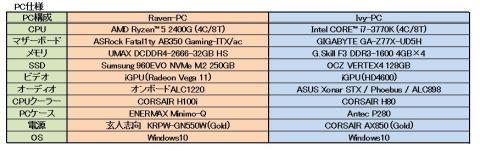
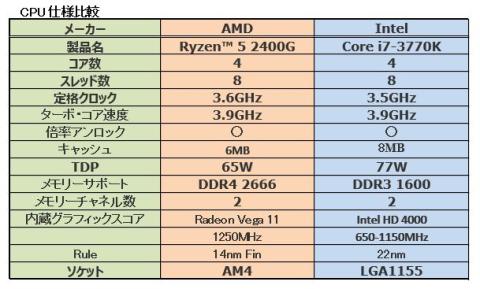
































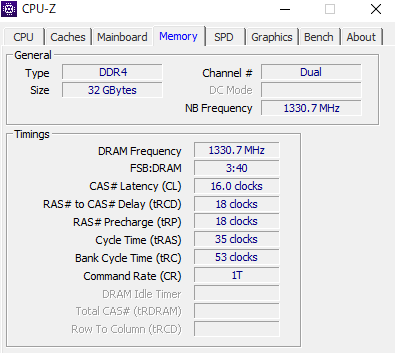


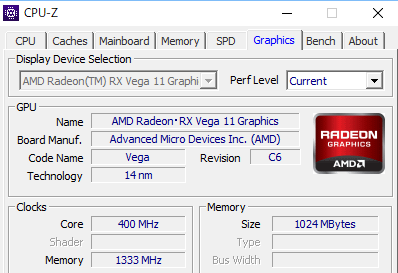




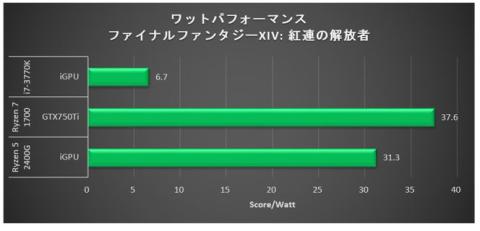
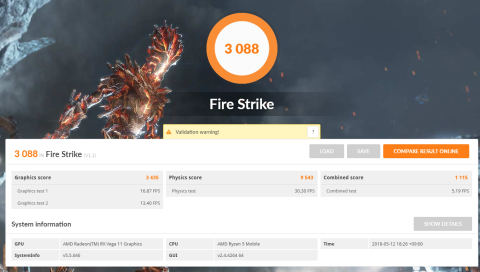









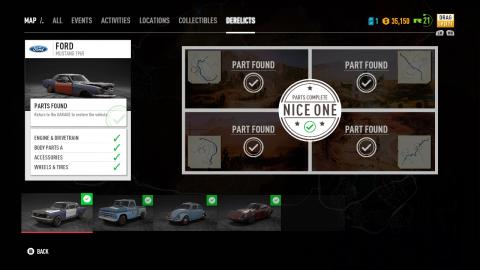






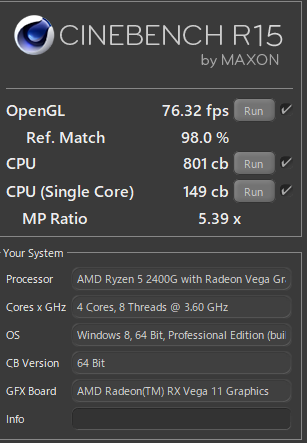

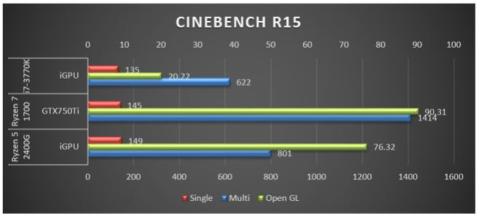




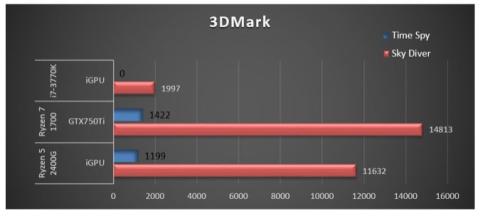












ZIGSOWにログインするとコメントやこのアイテムを持っているユーザー全員に質問できます。